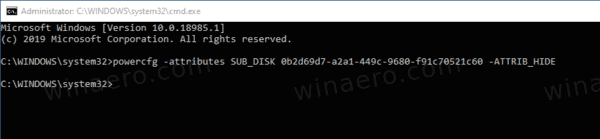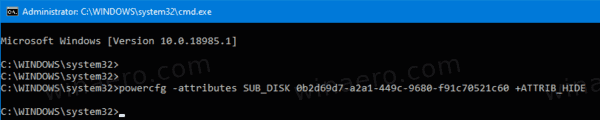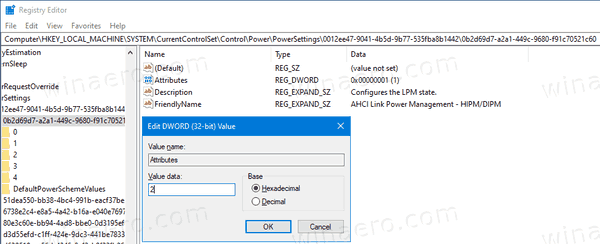วิธีเพิ่ม AHCI Link Power Management ให้กับ Power Options ใน Windows 10
AHCI Link การจัดการพลังงานกำหนดค่าโหมดการจัดการพลังงานลิงก์สำหรับดิสก์และอุปกรณ์จัดเก็บข้อมูลที่เชื่อมต่อกับระบบผ่านอินเทอร์เฟซ AHCI ใน Windows 10 คุณสามารถเพิ่มตัวเลือก 'AHCI Link Power Management' ลงในแอพเพล็ต Power Options ของ Control Panel แบบคลาสสิก เป็นตัวเลือกที่ซ่อนอยู่ซึ่งมองไม่เห็นตามค่าเริ่มต้น
การโฆษณา
ทางเลือกAHCI Link การจัดการพลังงานมีให้บริการใน Windows 7 และ Windows เวอร์ชันที่ใหม่กว่า
แท่งไฟไม่ติดเน็ต

ขึ้นอยู่กับฮาร์ดแวร์ของคุณสามารถเปลี่ยนเป็นโหมดใดโหมดหนึ่งต่อไปนี้ได้
- คล่องแคล่ว - ไม่อนุญาตให้ใช้ HIPM หรือ DIPM การจัดการพลังงานลิงก์ถูกปิดใช้งาน
- สะโพก - Host Initiated Link Power Management สามารถใช้ได้เท่านั้น
- DIPM - Device Initiated Link Power Management สามารถใช้ได้เท่านั้น
- HIPM + DIPM . สามารถใช้ได้ทั้ง HIPM และ DIPM
- ต่ำสุด - สามารถเปิดใช้งาน HIPM, DIPM และ DEVSLP ได้ DevSlp หรือ DevSleep (บางครั้งเรียกว่าการนอนหลับของอุปกรณ์หรือ SATA DEVSLP) เป็นคุณสมบัติในอุปกรณ์ SATA บางรุ่นซึ่งอนุญาตให้เข้าสู่โหมด 'อุปกรณ์สลีป' พลังงานต่ำเมื่อส่งสัญญาณที่เหมาะสม
คุณสามารถเพิ่มหรือลบออกจาก Power Options โดยใช้ Registry tweak หรือ powercfg ในบทความนี้เราจะทบทวนทั้งสองวิธี
ในการเพิ่ม AHCI Link Power Management ให้กับ Power Options ใน Windows 10
- เปิดไฟล์ พร้อมท์คำสั่งที่ยกระดับ .
- เพิ่มประเภทหรือคัดลอกวางคำสั่งต่อไปนี้:
powercfg - แอตทริบิวต์ SUB_DISK 0b2d69d7-a2a1-449c-9680-f91c70521c60 -ATTRIB_HIDE.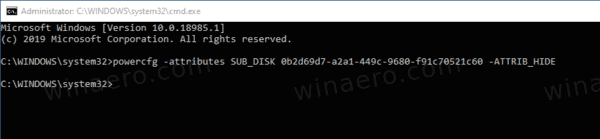
- AHCI Link การจัดการพลังงานมีให้บริการแล้วในไฟล์ แอพเพล็ตตัวเลือกพลังงาน .
- ในการเลิกทำการเปลี่ยนแปลงให้ใช้คำสั่งต่อไปนี้:
powercfg - แอตทริบิวต์ SUB_DISK 0b2d69d7-a2a1-449c-9680-f91c70521c60 + ATTRIB_HIDE.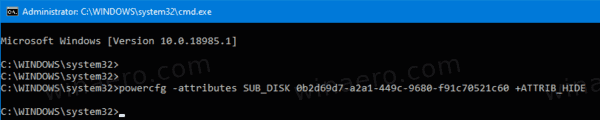
คุณทำเสร็จแล้ว ในภาพหน้าจอต่อไปนี้ตัวเลือก AHCI Link Power Management คือเพิ่มในตัวเลือกการใช้พลังงาน

หรือคุณสามารถใช้ Registry tweak
เพิ่มระดับแบตเตอรี่สำรองให้กับตัวเลือกการใช้พลังงานใน Registry
- เปิด Registry Editor .
- ไปที่คีย์ต่อไปนี้:
HKEY_LOCAL_MACHINE SYSTEM CurrentControlSet Control Power PowerSettings 0b2d69d7-a2a1-449c-9680-f91c70521c60
เคล็ดลับ: คุณทำได้ เข้าถึงคีย์รีจิสทรีที่ต้องการได้ด้วยคลิกเดียว .
- ในบานหน้าต่างด้านขวาเปลี่ยนไฟล์คุณลักษณะค่า DWORD 32 บิตเป็น 2 เพื่อเปิดใช้งาน ดูภาพหน้าจอต่อไปนี้:
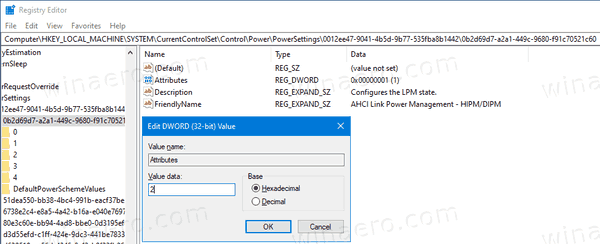
- เมื่อคุณทำการเปลี่ยนแปลงเหล่านี้การตั้งค่าจะปรากฏในตัวเลือกการใช้พลังงาน
เสร็จแล้ว!
บันทึก:หากต้องการลบตัวเลือกที่คุณเพิ่มให้ตั้งค่าข้อมูลของแอตทริบิวต์เป็น 1
Steam วิธีหาเกมที่ซ่อนอยู่
เคล็ดลับ: คุณทำได้ เปิดการตั้งค่าขั้นสูงของแผนการใช้พลังงานโดยตรงใน Windows 10 .
เพื่อประหยัดเวลาของคุณคุณสามารถดาวน์โหลดไฟล์ Registry ที่พร้อมใช้งานเหล่านี้:
ดาวน์โหลดไฟล์ Registry
แค่นั้นแหละ.